A Windows Insider Preview program lehetővé teszi a közelgő Windows 10 verziók korai verzióinak futtatását. Kipróbálhat új funkciókat, fejlesztési visszajelzéseket nyújthat, és hozzájárulhat a Windows 10 fejlesztésének kialakításához.
Időnként azonban előfordulhat, hogy a Windows 10 Insider Preview összeállítása lejár. Vagyis a Microsoft már nem támogatja a használt Windows előnézeti verzióját, és akkor megjelenik a „A Windows 10 verziója hamarosan lejár” hibaüzenet.
Szóval, hogyan lehet megjavítani a hibát?
Mi az a „A Windows ezen verziója hamarosan lejár” hiba?
A Windows Insider Preview program lehetővé teszi az új Windows 10 verziók használatát az általános kiadás előtt. A felhasználói visszajelzések és a hibajelentések segítenek a Windows 10 kialakításában. Mivel a Windows 10 fejlesztése folyamatos frissítésekkel és csípésekkel jár, egyetlen Insider Preview verzió sem marad sokáig forgalomban.
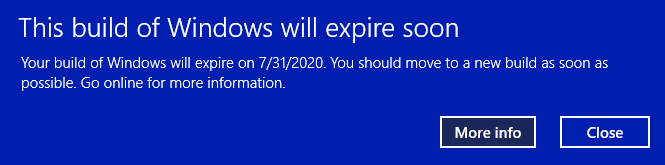
Amikor a bennfentes előnézet verzióját már nem támogatják, a következő üzenet jelenik meg: „Ez a Windows verzió hamarosan lejár”.
A Windows Insider Preview verziója néhány okból lejár:
- Kiválasztotta a bennfentes előnézet készítését
- Váltott a Dev Channel-ről a Beta Channel-re
- Készüléke hosszú ideig ki volt kapcsolva
A “Ez a Windows rendszer hamarosan lejár” hiba kiküszöbölése
Három módszer használható az Insider Build lejáró kérdésének kijavítására:
- Módosítsa a bennfentes előnézet útvonal-beállításait
- Telepítse újra a Windows rendszert egy bennfentes előnézet Beta Channel ISO segítségével
- Váltson a normál Windows 10 rendszer tiszta telepítésére
1. Módosítsa a bennfentes előnézet elérési útjának beállításait
A lejáró bennfentes előnézet összeállításának legegyszerűbb módja a bennfentes előnézet útjának megváltoztatása. A Windows 10 bennfentes előnézet három útvonalat kínál a felhasználók számára:
- Dev Channel: Kapcsolódás a legújabb Windows 10-es verziókhoz, a fejlesztési folyamat korai szakaszában
- Béta csatorna: A korai alkalmazók számára ajánlott, a Beta Channel megbízhatóbb verziókat kínál, mint a Dev Channel
- Engedélyezze az Előnézet csatornát: Korai hozzáférés a közelgő Windows 10 kiadáshoz, beleértve néhány kulcsfontosságú funkciót és minimális hibákat
Ez a javítás elsősorban a Beta Channel csatornáján élő személyekre vonatkozik.
nyomja meg Windows Key +én a Beállítások ablak megnyitásához válassza a lehetőséget Frissítés és biztonság, azután Windows bennfentes program. Itt láthatja a jelenlegi bennfentes előnézeti beállításokat.
Jelölje be alatta található négyzetet Válassza ki a bennfentes beállításokat hogy megváltoztassa a bennfentes előnézeti utat. Váltás a Beta Channel és a Dev Channel között.
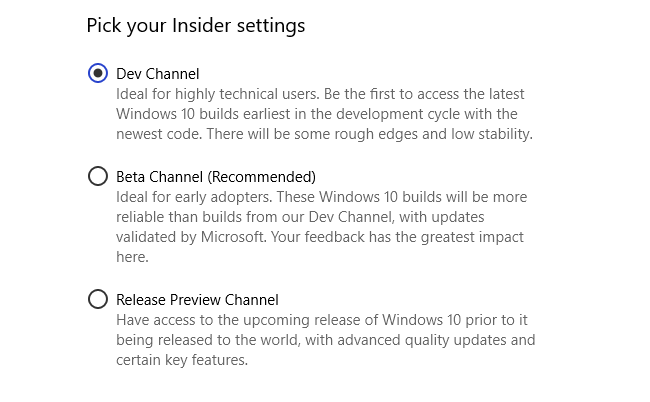
Most térjen vissza a Beállítások ablakhoz, és válassza a lehetőséget Windows Update az oldalsávból. nyomja meg Frissítések keresése és várja meg a legújabb Dev Channel Insider Preview összeállítás letöltését. A letöltés után telepítse az új készletet, majd indítsa újra a rendszert.
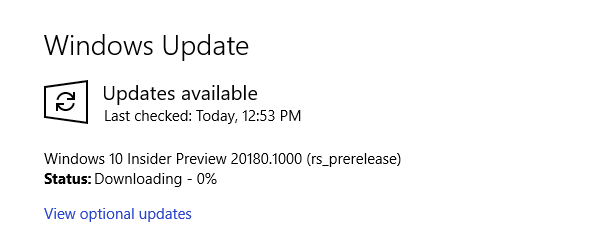
Nem kell maradnia a Dev Channel-en. Miután telepítette a Dev Channel Insider Preview legújabb verzióját, visszaállíthatja az utat a Beta Channelre, és megvárhatja a legújabb verziót. Időigényes, de megállítja a „Ez a Windows rendszer hamarosan lejár” hibaüzeneteket.
2. Telepítse újra a Windows rendszert egy bennfentes előnézet Beta Channel ISO segítségével
Ha nem akarja váltani a bennfentes előnézet útvonalait, letöltheti és telepítheti a legújabb bennfentes előnézeti verzió béta csatornáját. Ez a módszer biztosítja, hogy a Beta csatornán maradj.
Ezenkívül használhatja a helyben történő frissítési lehetőséget is, ami azt jelenti, hogy nem kell törölnie a rendszert a folyamat során. Az eredmény egy sokkal gyorsabb frissítés, minimális adatvesztéssel.
Azonban mindig jó ötlet, hogy biztonsági másolatot készítsen, mielőtt bármilyen jelentős változtatást végrehajtana a rendszerében. Az újratelepítés megkezdése előtt biztonsági másolatot kell készíteni az adatokról.
Ez fontos fájlokat, fényképeket, zenét, játékokat jelent - bármit, amit nem akar elveszíteni az újratelepítés során. Kíváncsi, hogyan kell csinálni? Nézd meg a végső Windows 10 adatmentési útmutatónk A végső Windows 10 adatmentési útmutatóÖsszefoglaltuk az összes biztonsági mentési, visszaállítási, helyreállítási és javítási lehetőséget, amelyeket a Windows 10-en találtunk. Használja az egyszerű tippeinket, és soha ne ess kétségbe az elveszett adatokkal! Olvass tovább .
Az adatok biztonsági mentése után menjen a Windows bennfentes előnézeti letöltések oldalt. Görgessen le az oldal aljára, és válassza ki a legfrissebbet Beta Channel vagy Engedje el az Előnézet csatornát kiadás, majd a nyelv (győződjön meg arról, hogy a nyelv megegyezik a meglévő telepítéssel, különben a telepítés később bajba kerül).
Ezt követően ki kell választania a Windows 32 vagy 64 bites verzióját. Ha nem biztos benne, hogy így van megtudhatja, van-e 32 vagy 64 bites Windows-ja.
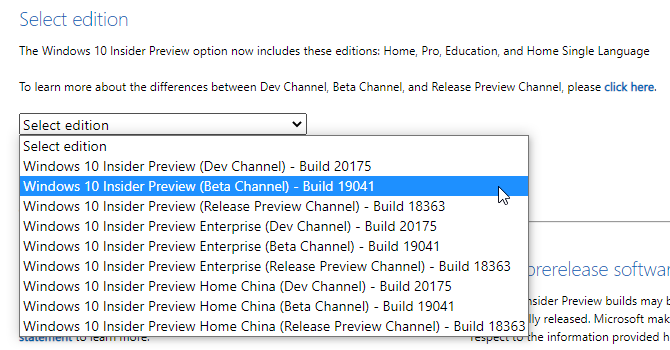
A letöltés befejezése után kattintson duplán a telepítési fájlra a folyamat megkezdéséhez. A Windows 10 automatikusan telepíti az ISO fájlt. Ezután válassza a lehetőséget Beállít és kövesse az utasításokat.
A Válasz hogy mit akarsz megtartani oldalon válassza ki Tartsa a személyes fájlokat és alkalmazásokat. A Telepítésre kész oldal, győződjön meg róla Tartsa a személyes fájlokat és alkalmazásokat Megjelenik.
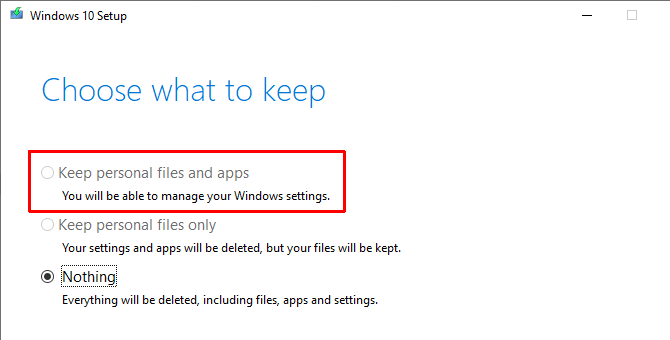
Ha készen áll, válassza a lehetőséget Telepítés. A telepítési folyamat néhány percet vesz igénybe, és a számítógép a folyamat során többször újraindul. Ha kész, akkor a normál módon bejelentkezhet a Windowsba.
3. Váltás a Windows 10 tiszta telepítésére
Az utolsó lehetőség az, hogy hagyjuk a Windows 10 Insider Preview sémát, és térjünk vissza a szokásos Windows 10 rendszerhez. A bennfentes előnézet friss telepítéséhez hasonlóan a helybeni frissítési opcióval is visszatérhet a szokásos Windows 10 telepítéshez, vagy ha szükséges, teljes tiszta telepítést hajthat végre.
Ne feledje, hogy a tiszta telepítés törli az összes fájlt, alkalmazást és adatot. Ha tiszta telepítést szeretne, biztonsági másolatot kell készíteni az adatokról vagy arc végleges elvesztése.
Először is létre kell hoznia a telepítő adathordozót a Windows 10 legújabb verziójához.
Letöltés: Windows 10 médiakészítő eszköz ablakok (Ingyenes)
Nyissa meg a Windows 10 Media Creation eszközt, fogadja el a licenc feltételeket, és válassza a lehetőséget Frissítse ezt a számítógépet most. Meg kell várnia a Windows 10 telepítőprogramjának letöltését és a Windows 10 előkészítését, amely eltarthat egy ideig.
A letöltés befejezése után válassza a lehetőséget Változtasd meg, mit kell megtartani. Ha meg szeretné őrizni a fájljait, válassza a lehetőséget Tartsa a személyes fájlokat és alkalmazásokat. Ha teljesen tiszta telepítést szeretne, válassza a lehetőséget Semmi. Várja meg, amíg a Windows 10 telepítése befejeződik, majd beállíthatja a tiszta telepítést.
A Windows 10 tiszta telepítése csodálatos dolog. Nézd meg a a Windows 10 telepítése után elvégzendő legfontosabb dolgok A Windows 10: 6 telepítése után: tennivalókA Windows 10 beállítása? A legjobb élmény érdekében néhány fontos dolgot kell tennie a Windows 10 telepítése után. Olvass tovább , például a Windows Update futtatása, az illesztőprogramok frissítése és így tovább.
Hogyan hagyhatjuk el a Windows 10 bennfentes előzetes verziót
Ez a „A Windows ezen verziója hamarosan lejár” hiba javítása. De a végső lehetőség az egyik módja annak, hogy a Windows 10 Bennfentes előnézeti sémáját is jóra hagyja. Bármikor elhagyhatja a Windows 10 bennfentes előnézeti programot, biztonságban, tudván, hogy nem kell törölnie adatait.
Miután készen áll a tiszta telepítésre, módosíthatja a Windows 10 adatvédelmi beállításait a get-go alkalmazásból. Íme a Windows 10 adatvédelmi beállításainak teljes útmutatója A teljes útmutató a Windows 10 adatvédelmi beállításaihozTudja, mennyi személyes adatot oszt meg valójában a Windows 10 használatakor? Megmutatjuk minden Windows 10 adatvédelmi beállítást és azt, hogy mit jelentenek. Olvass tovább hogy segítsen a felállításban.
Affiliate nyilvánosságra hozatal: Az általunk ajánlott termékek megvásárlásával elősegíti az oldal életben tartását. Olvass tovább.
Gavin a MUO vezető írója. Ezenkívül a MakeUseOf kripto-központú testvérhelyének, a Blocks Decoded szerkesztője és SEO menedzserje. Van egy BA (Hons) kortárs írása digitális művészeti gyakorlatokkal, amelyeket Devon dombjaiból ölelnek fel, valamint több mint egy évtizedes szakmai tapasztalattal rendelkezik. Bőséges teát fogyaszt.


